Hướng dẫn Scan hình ảnh hoặc file PDF sang định dạng text
Google Drive có rất nhiều tính năng hay ho và một trong só đó là Scan hình ảnh hoặc file PDF sang định dạng text. Tuy khi chuyển định dạng văn bản chỉ là tương đối chính xác nhưng nó rất tiện lợi cho người dùng khi có file ảnh hoặc file PDF muốn chuyển sang dạng text vì người dùng không phải gõ lại từng chữ. Sau đây Tech12h.com sẽ hướng dẫn các bạn cách chuyển đổi đơn giản này nhé
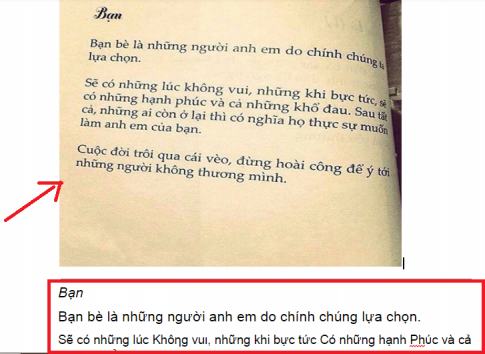
Cách chuyển file ảnh và file PDF sang dạng text
- Chuyển file PDF sang dạng text
- Bước 1: Chọn file PDF bạn muốn chuyển sang dạng text, kích chuột trái chọn Mở bằng sau đó chọn Google Tài liệu

- Bước 2: Sau khi chọn Google Tài liệu xong bạn đợi một lát để cho google thực hiện quét. Hình ảnh bên dưới chính là kết quả khi bạn sacn file PDF ra dạng text.

- Chuyển file ảnh về dạng text (đối với những hình ảnh có chữ)
- Bước 1: Bạn cũng chọn file ảnh để chuyển đổi sang dạng text. Nhấn chuột phải, chọn Mở bằng sau đó chọn Google tài liệu.

- Bước 2: Bạn đợi để google chuyển đổi từ hình ảnh sang text. Hình ảnh bên dưới chính là kết quả khi chuyển đổi một file ảnh sang dạng text.
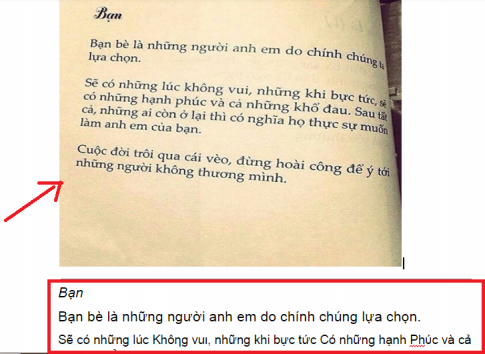
Kết luận: Trên đây là cách để Scan hình ảnh hoặc file PDF sang định dạng text. Bài hướng dẫn có kèm theo những hình ảnh minh hoạ để các bạn có thể dễ dàng làm theo. Nếu còn phần nào chưa hiểu thì các bạn comment lại mình sẽ trợ giúp nhé. Chúc các bạn làm thành công!
chuyển file ảnh sang dạng text, chuyển file PDF sang dạng text, Scan hình ảnh hoặc file PDF sang định dạng text, chuyển file ảnh và file PDF sang Word

Bình luận